Bildschirmfotos helfen dabei, den Zustand des Bildschirms zu dokumentieren, um diesen mit anderen zu teilen. Auch von Anwendungen in DeltaMaster werden häufig Bildschirmfotos erstellt, um Informationen auszutauschen. In diesem Blogbeitrag wird ein Programm vorgestellt, mit dem alle Anforderungen an eine gute Bildschirmkopie umgesetzt werden können. Dazu wird in einem Beispiel beschrieben, wie eine gute Bildschirmkopie gestaltet werden kann.
Bildschirmfotos (in Wikipedia über den Beitrag „Screenshot“ beschrieben) kennt jeder. Sie helfen, den Zustand des Bildschirms zu dokumentieren und mit anderen zu teilen. Wir nutzen sie oft im Zusammenhang mit DeltaMaster, z.B. für kurze Anleitungen, Beschreibungen von Einstellungen in Dialogboxen, zur Wertedokumentation in Berichten. Im Kundenkontakt sind sie ein wichtiges Mittel, Informationen auszutauschen.
In der täglichen Praxis begegnet man oft gedanken- und lieblos angefertigten Bildschirmkopien. So kann es vorkommen, dass falsche Bildschirmausschnitte gewählt werden und wichtige Informationen gar nicht mitkopiert werden. Oftmals fehlen Hervorhebungen der eigentlichen Aussage des Bildes – sie sind schlecht lesbar und der Empfänger muss raten, was damit gemeint ist.
Eine Ursache von schlechten Bildschirmkopien könnte der Einsatz von falscher Software sein. Das in Windows integrierte Werkzeug „Snipping Tool“ ist nicht intuitiv zu bedienen und hat nicht alle benötigten Funktionen für ein gutes Bildschirmfoto.
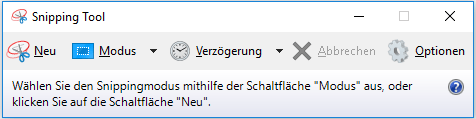
Abb. 1: Standardsoftware mit Microsoft Windows ausgeliefert
Schaut man sich nach Alternativen um, so begegnen einem eine Vielzahl von Programmen. Bei Chip.de[1] werden 73 Programme, darunter 20 mit 4 Sternen, zum Herunterladen angeboten. Das beste Programm, um Screenshots aufzunehmen und zu bearbeiten ist „Greenshot“[2] aus dem fränkischen Ort Lauf. Mit der freien Software kann man präzise den Bildschirm abfotografieren (Bildschirmlupe ist standardmäßig eingeschalten), sehr gut das Foto bearbeiten und nahtlos über MS Office (Outlook, OneNote o.a.) exportieren.
Einige Hinweise für gute Bildschirmfotos folgen mit einer kleinen Programmbeschreibung. Als Beispiel soll ein Screenshot aus DeltaMaster mit dem Zentralbericht dienen (vgl. Abb. 2).
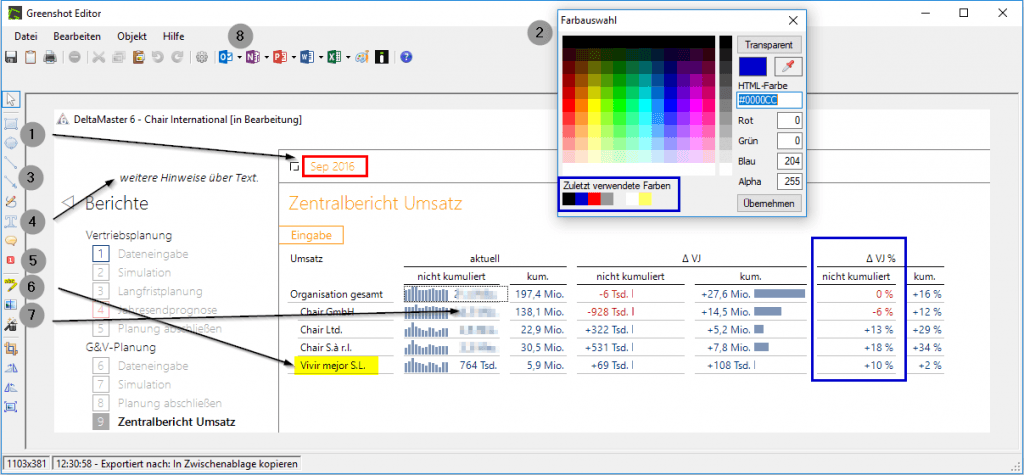
Abb. 2: Beispiel Greenshot-Anwendung mit Greenshot aufgenommen
- Wichtig ist der Ausschnitt des Bildes. Es muss nicht immer der gesamte Bildschirm abfotografiert werden. Wichtige Informationen wie hier z.B. links die Berichtsliste und die Filterleiste mit den ausgewählten Filtern sollten aber auf jeden Fall dabei sein.
- Mit Greenshot können Rechtecke, Kreise und andere Formen gezeichnet werden. Wichtig dabei ist, dass präzise gekennzeichnet wird, was man anzeigen möchte.
- Bei der Kennzeichnung hilft die Farbauswahl für die Objekte. Über die zuletzt verwendeten Farben lässt sich sehr schnell die passende Farbe für das Objekt auswählen. Natürlich gilt: Rot für schlechte, falsche Darstellungen und blau für gute, richtige Darstellungen. Auf andere Farben kann verzichtet werden.
- Pfeile erleichtern das Verstehen von Zusammenhängen und sollten den Blickverlauf unterstützen.
- Texte können eingefügt werden und erleichtern das Kommentieren des Fotos.
- Über die Nummerierung lassen sich Abfolgen besser darstellen. Hier im Beispiel dient es auch zur Gliederung dieser Beschreibung.
- Hervorhebungen von wichtigen Details ist über einen Stift möglich. Es erleichtert das schnelle Auffinden.
- Auch das Unkenntlichmachen von Inhalten ist möglich. Wenn nicht nötig, sollten keine Zahlenwerte sichtbar sein. Personenbezogene Daten müssen unkenntlich gemacht werden.
[1] http://www.chip.de/Downloads-Download-Charts-Top-100-der-Woche_32368489.html?xbl_category=38939 (Stand 15.3.2019)
[2] Den Download von Greenshot gibt es hier: https://getgreenshot.org/downloads/

Kommentare
Sie müssten eingeloggt sein um Kommentare zu posten..